Tulip 활동 데이터를 내보내는 방법
Tulip 메인 화면의 '최근 활동' 피드에는 회사의 Tulip 계정에서 발생한 다양한 유형의 이벤트가 표시됩니다. 이를 사용하여
- 최근에 변경된 앱
- 어떤 분석이 추가되었는지
- 어떤 사용자가 계정을 만들었는지
- ... 그리고 훨씬 더 많은 것을 확인할 수 있습니다.
도구 모음 오른쪽 상단의 '하트비트' 아이콘을 클릭하면 가장 최근 활동 50개의 목록을 볼 수 있습니다.
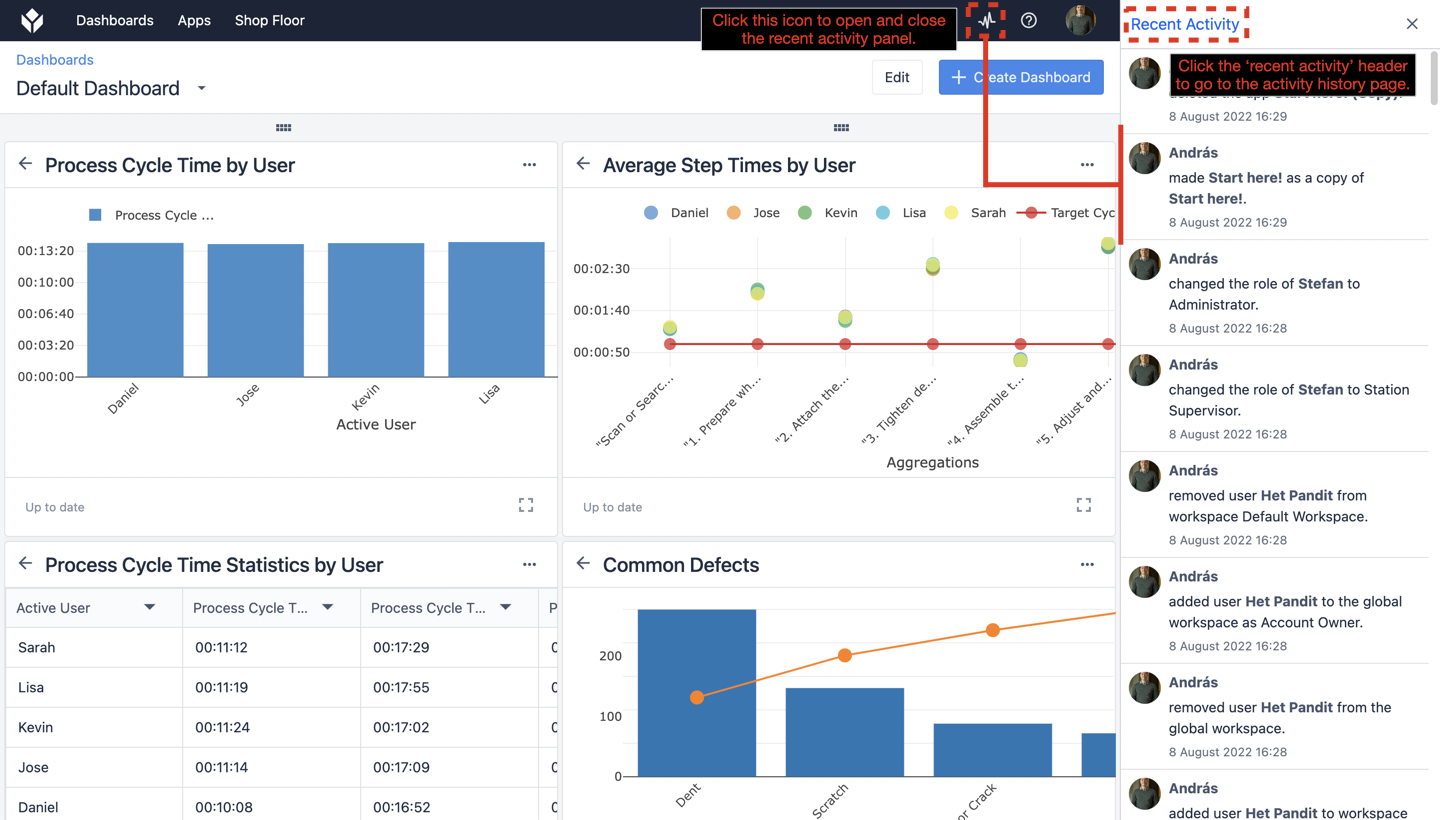
그런 다음 '최근 활동' 헤더를 클릭하면 계정 내 더 긴 활동 내역을 볼 수 있습니다.
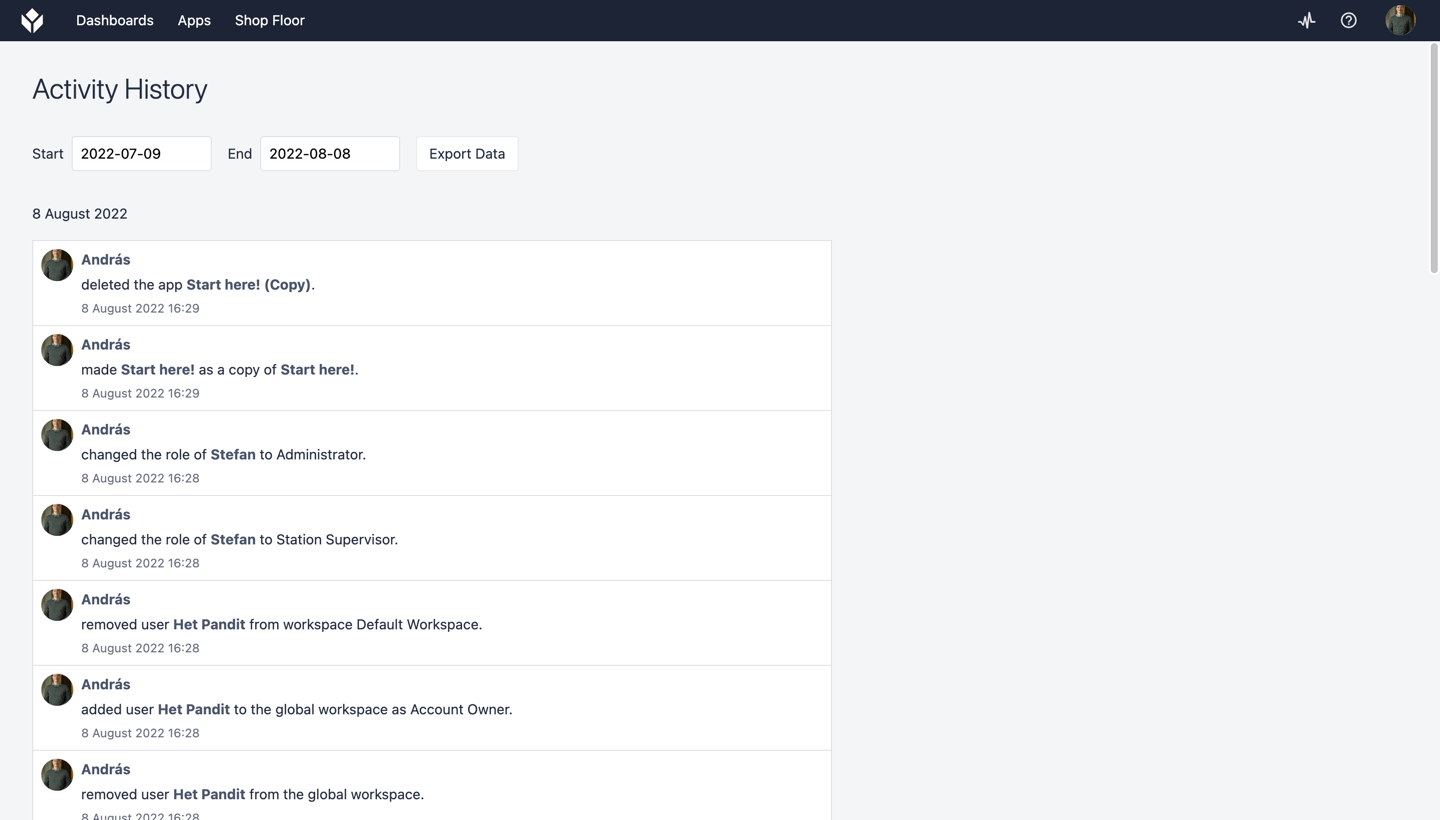
활동 데이터 내보내기
활동 내역 페이지에는 지정된 시간 범위의 2000개 항목이 표시됩니다. 이 기간 동안 2000개가 넘는 기록이 있는 경우 더 작은 시간 범위를 선택하라는 안내가 표시되며 처음 2000개 항목만 표시됩니다. 표시되는 항목은 다음과 같습니다:
앱 그룹
- 사용자가 새 앱 그룹을 만든 경우
- 사용자가 앱 그룹을 아카이브하는 경우
- 사용자가 앱 그룹의 이름을 변경하는 경우
- 사용자가 앱 그룹을 복원하는 경우
앱
- 사용자가 새 애플리케이션을 만드는 경우
- 사용자가 애플리케이션을 아카이브하는 경우
- 사용자가 애플리케이션을 복원하는 경우
- 사용자가 애플리케이션의 이름을 변경하는 경우
- 사용자가 애플리케이션에 대한 권한(소유자, 게시자, 편집자, 보기)을 수정하는 경우
- 사용자가 애플리케이션에 소유자, 편집자 또는 보기 역할을 가진 새 사용자를 추가하는 경우
- 사용자가 애플리케이션에서 특정 사용자의 특정 역할을 제거한 경우
- 사용자가 애플리케이션에 이미 할당된 사용자의 역할을 변경하는 경우
- 운영자 또는 관리자가 애플리케이션에 댓글을 작성한 경우
승인
- 사용자가 특정 승인 유형에 대해 애플리케이션에 사용자를 추가하는 경우
- 사용자가 특정 승인 유형에 대한 애플리케이션에서 사용자를 제거한 경우
- 새 버전이 게시된 경우
- 승인이 켜져 있는 경우, 새 버전 게시가 검토를 위해 제출된 경우
- 승인자가 특정 승인 유형에 대해 거부하거나 승인한 경우
- 새 버전에 대한 모든 승인이 이루어지고 해당 버전이 '가장 최근에 게시된 버전'이 된 경우
- 사용자가 게시 요청을 취소한 경우
사용자
- 사용자가 시스템에 다른 사용자를 추가하는 경우
- 사용자가 다른 사용자의 계정을 비활성화한 경우
- 사용자가 다른 사용자의 계정을 다시 활성화하는 경우
- 사용자의 전체(표시) 이름이 변경된 경우
- 사용자가 다른 사용자의 권한을 변경한 경우
'데이터 내보내기' 버튼을 사용하여 다음 중 하나를 수행할 수 있습니다:
- 현재 보기의 모든 데이터를 CSV로 내보냅니다.
- 현재 보기의 모든 데이터를 인쇄합니다. 각 데이터 포인트는 피드에서 개별 이벤트 사이에 추가 간격을 두고 새 줄에 인쇄됩니다.

